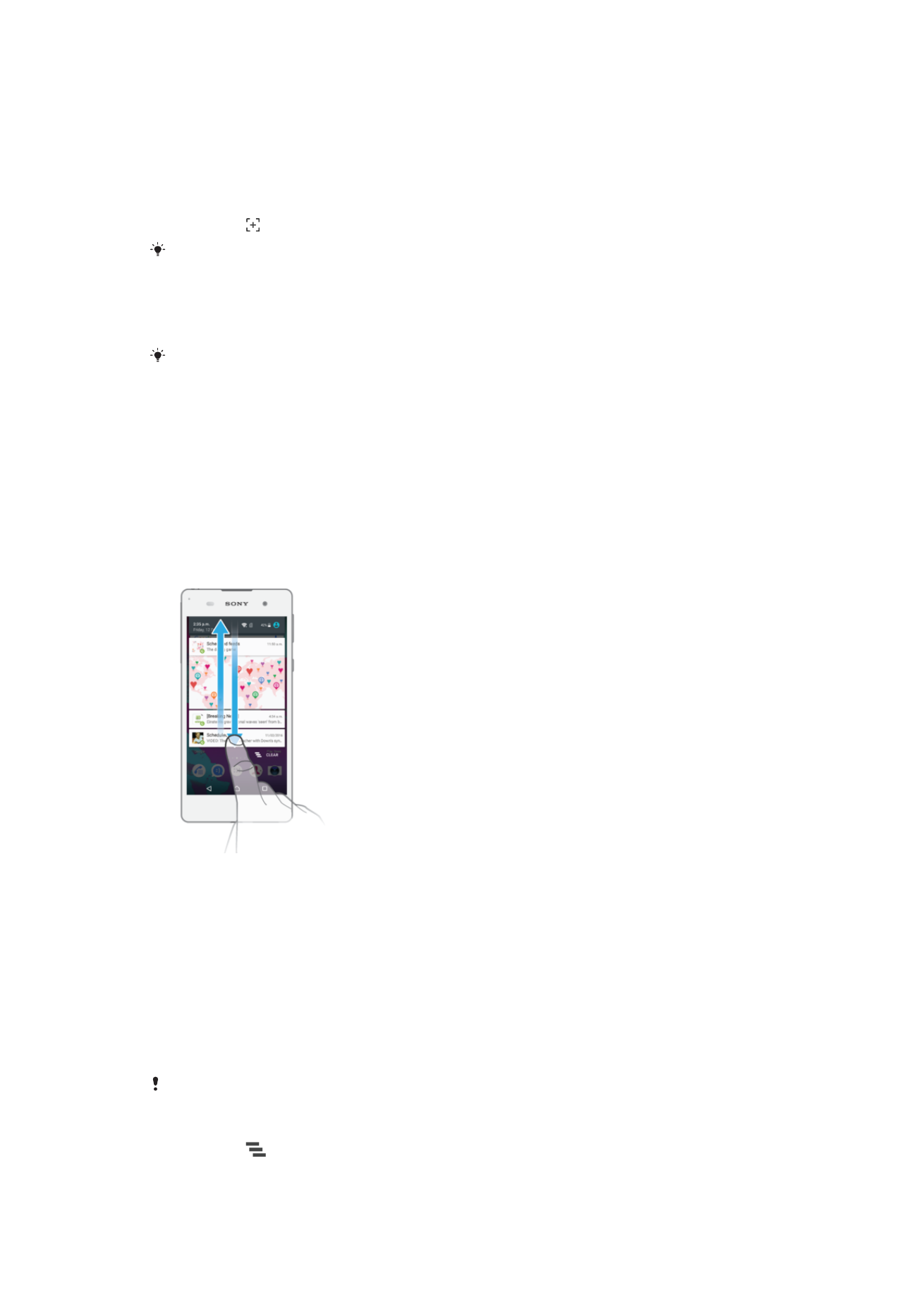
Tilkynningar
Tilkynningar láta þig vita af viðburðum, t.d. nýjum skilaboðum og dagbókartilkynningum,
og aðgerðum sem eru í gangi, t.d. niðurhali skráa. Tilkynningar birtast á eftirfarandi
stöðum:
•
Stöðustikunni
•
Tilkynningaskjánum
•
Lásskjánum
Að opna og loka tilkynningaskjá
1
Til að opna tilkynningaspjaldið dregur þú stöðustikuna niður.
2
Til að loka tilkynningaspjaldinu dregur þú spjaldið upp.
Brugðist við tilkynningu á tilkynningaskjá
•
Pikkaðu á tilkynninguna.
Til að hafna tilkynningu af Tilkynningaskjánum
•
Styddu fingri á tilkynningu og ýttu henni til vinstri eða hægri.
Tilkynning víkkuð á tilkynningaskjá
•
Dragðu tilkynninguna niður.
Ekki er hægt að víkka allar tilkynningar.
Allar tilkynningar hreinsaðar af tilkynningaskjánum
•
Pikkaðu á
.
27
Þetta er internetútgáfa þessarar útgáfu. © Prentið aðeins til einkanota.
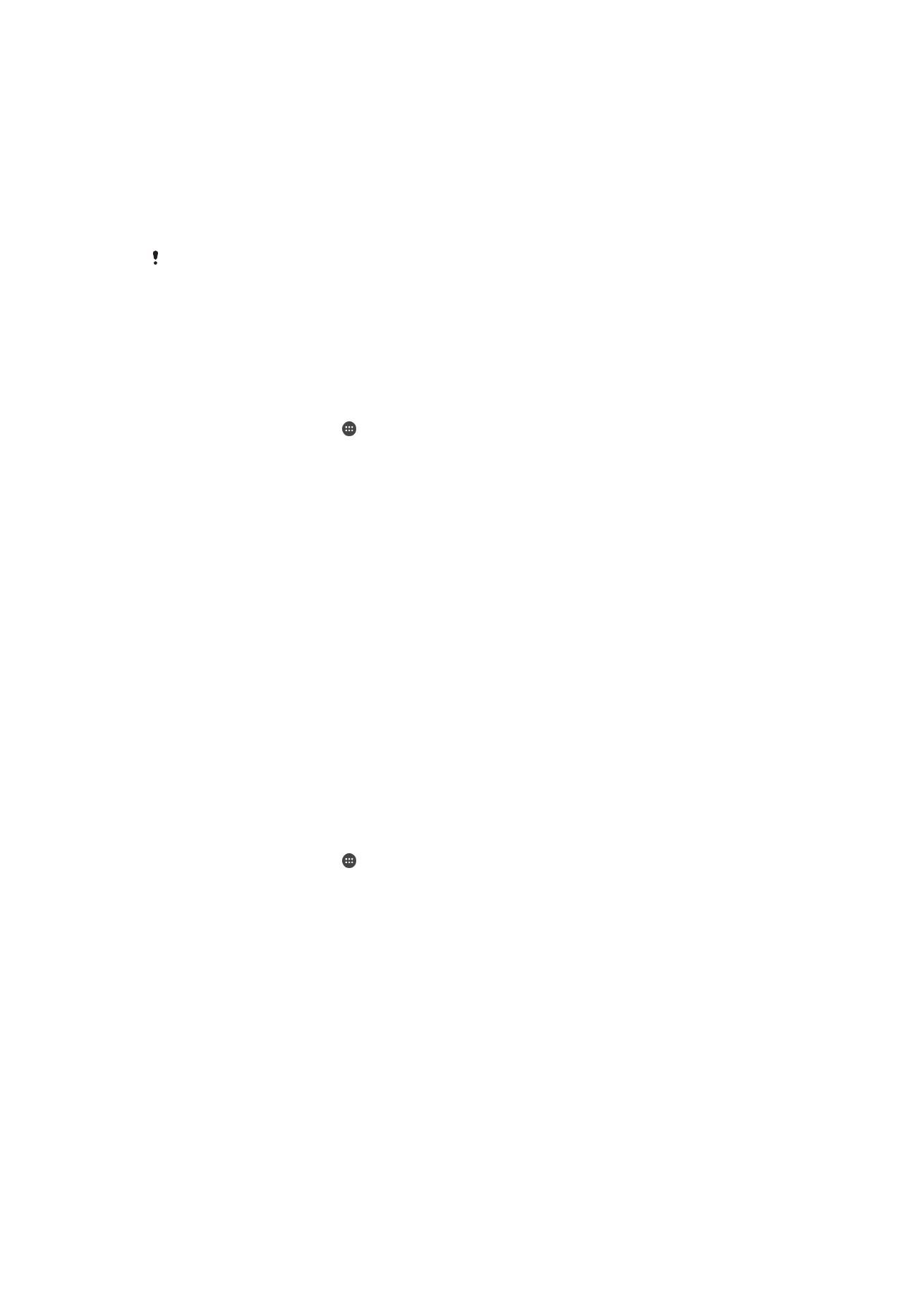
Brugðist við tilkynningu á lásskjá
•
Tvípikkaðu á tilkynninguna.
Tilkynningu hafnað á lásskjánum
•
Styddu fingri á tilkynninguna og ýttu henni til vinstri eða hægri.
Tilkynning víkkuð á lásskjá
•
Dragðu tilkynninguna niður.
Ekki er hægt að víkka allar tilkynningar.
Umsjón með tilkynningum á lásskjá
Þú getur stillt tækið þannig að aðeins valdar tilkynningar birtist á lásskjánum. Þú getur
gert allar tilkynningar, og efni þeirra, aðgengilegar, falið viðkvæmt efni fyrir allar tilkynningar
eða tiltekin forrit eða valið að sýnar engar tilkynningar.
Val á tilkynningum til að birta á lásskjá
1
Á Heimaskjár pikkarðu á .
2
Finndu og pikkaðu á
Stillingar > Hljóð og tilkynningar > Þegar tækið er læst.
3
Veldu valkost.
Valkostir tilkynninga á lásskjá
Sýna allt innihald
tilkynninga
Fáðu allar tilkynningar á lásskjáinn. Þegar kveikt er á þessari stillingu skaltu hafa í huga
að allt efni (þ. á m. móttekinn tölvupóstur og spjall) er sýnilegt á lásskjánum nema þú
merkir viðkomandi forrit sem
Fela viðkvæmt efni í Forritatilkynningar
stillingavalmyndinni.
Fela innihald
viðkvæmra
tilkynninga
Þú verður að hafa stillt PIN-númer, lykilorð eða munstur til að læsa skjánum svo þessi
stilling sé tiltæk.
Innihald falið birtist á lásskjánum þegar viðkvæmar tilkynningar berast.
Þú færð t.d. tilkynningu um móttekinn tölvupóst eða spjall, en innihaldið er ekki sýnilegt
á lásskjánum.
Sýna engar
tilkynningar
Þú færð engar tilkynningar á lásskjáinn.
Tilkynningatíðni forrits stillt
Hægt er að stilla tilkynningar fyrir hvert forrit. Til dæmis er hægt að hindra allar
tölvupóststilkynningar, setja Facebook™ tilkynningar í forgang og sjá
skilaboðatilkynningar á lásskjánum.
Tilkynningatíðni forrits stillt
1
Á Heimaskjár pikkarðu á .
2
Finndu og pikkaðu á
Stillingar > Hljóð og tilkynningar > Forritatilkynningar.
3
Veldu forritið þar sem þú vilt breyta tilkynningastillingum.
4
Dragðu viðkomandi sleða til hægri.
Stig tilkynningarljós og valkostir fyrir ákveðin forrit
Útiloka allt
Aldrei sýna tilkynningar fyrir valið app.
Setja í forgang Fá tilkynningar frá völdu appi þegar ónáðið ekki er stillt eingöngu á forgang.
Leyfa gægjur
Láttu valið app leggja áherslu á tilteknar tilkynningar með því að renna þeim í stutt yfirlit á
núverandi skjá.
Tilkynningaljós
Tilkynningaljósið lætur vita um stöðu rafhlöðu og fleira. Til dæmis þýðir blikkandi hvítt ljós
nýtt skeyti eða ósvarað símtal. Tilkynningaljósið er sjálfvirkt en hægt er að slökkva á því
handvirkt.
28
Þetta er internetútgáfa þessarar útgáfu. © Prentið aðeins til einkanota.
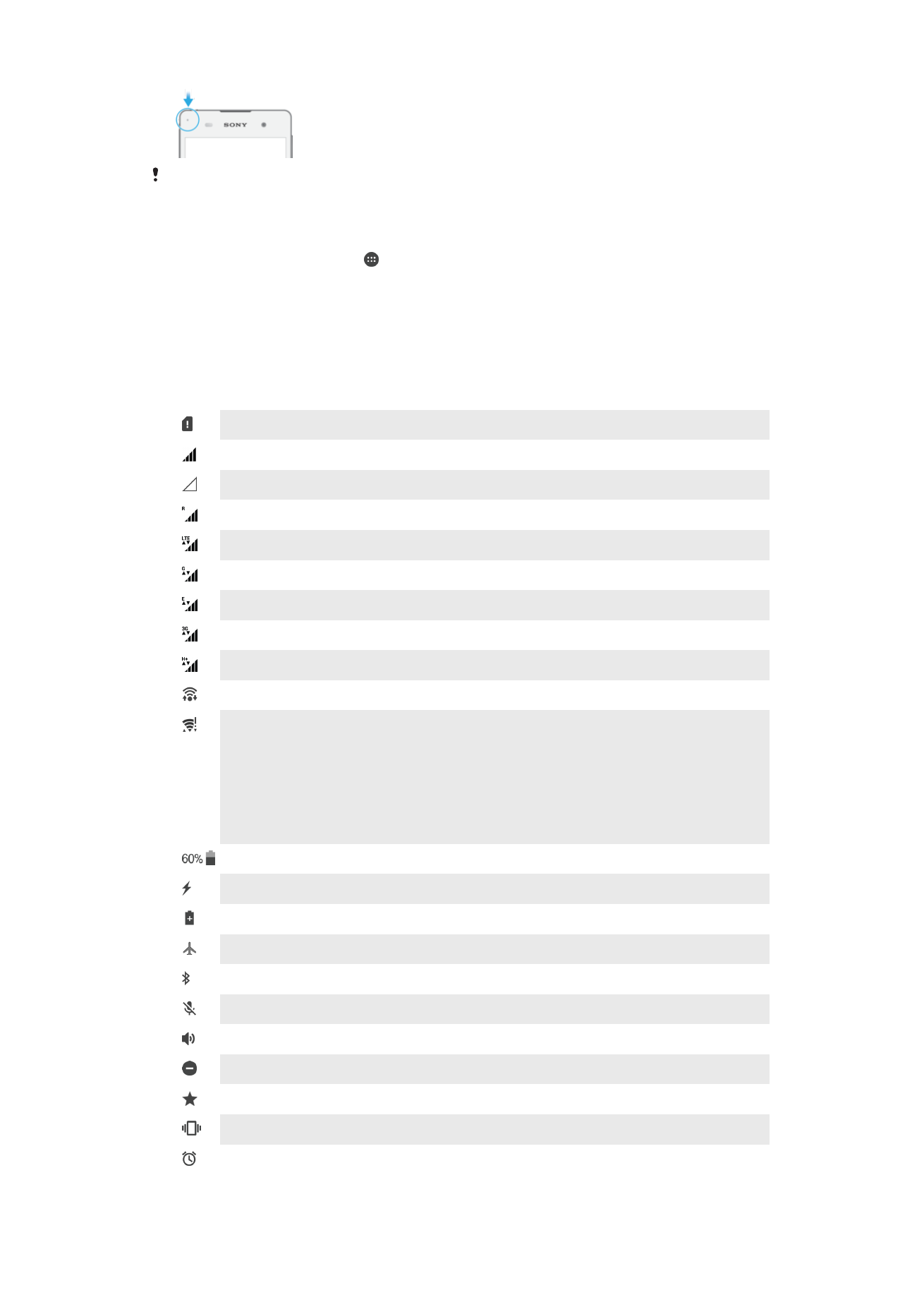
Þegar slökkt er á tilkynningaljósinu kviknar bara á því þegar varað er við lítilli hleðslu rafhlöðu,
t.d. þegar hún fer undir 15 prósent.
Kveikt á tilkynningaljósi
1
Á heimaskjánum pikkarðu á .
2
Finndu og pikkaðu á
Stillingar > Hljóð og tilkynningar.
3
Dragðu sleðann við hliðina á
Tilkynningarljós til hægri.